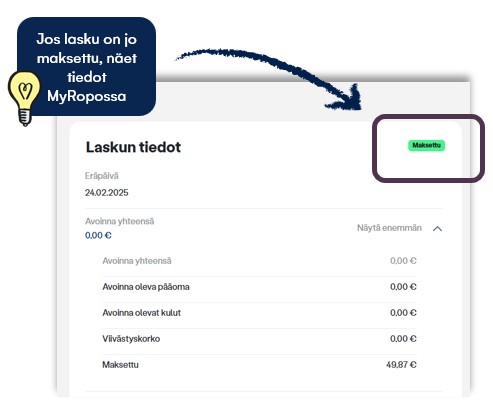OmaOomin käyttöohjeet
Tältä sivulta löydät ohjeet OmaOomiin kirjautumiseen, salasanan asettamiseen ja sähköpostiosoitteen vaihtamiseen. Löydät myös tietoa palvelun eri sivujen toiminnallisuuksista. Yleistä tietoa OmaOomista voit lukea täältä.
Huomaathan, että OmaOomissa eivät toimi samat kirjautumistunnukset kuin Oomi Onlinessa. OmaOomiin voit kirjautua vahvalla tunnistautumisella tai uudella käyttäjätunnuksella ja salasanalla. Tarkempia ohjeita käyttäjätunnuksen ja salasanan luomiseen löydät alta.
Näin pääset OmaOomiin
Näin luot käyttäjätunnuksen ja asetat salasanan OmaOomi-tilillesi
Mene OmaOomin kirjautumissivulle oma.oomi.fi tai avaa OmaOomi –sovellus mobiililaitteellasi.
Voit aloittaa tunnusten luonnin joko suoraan tunnistautumisen kautta tai klikkaamalla ”Luo OmaOomi-tunnus" -painiketta.
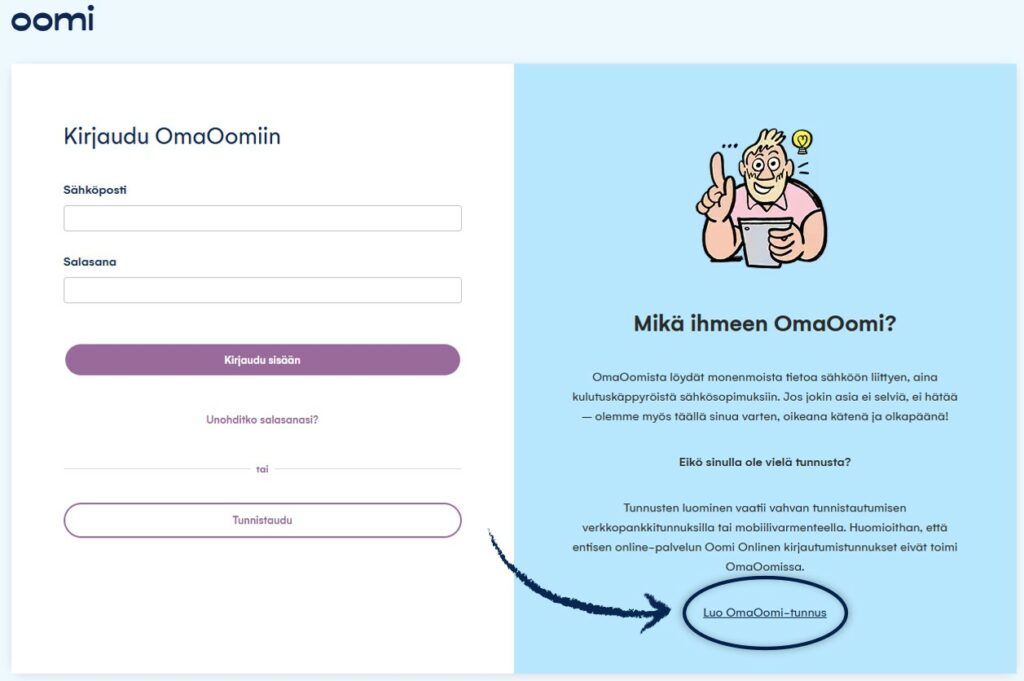
Tunnistaudu
OmaOomi –tunnusten luonti vaatii vahvan tunnistautumisen.
Klikkaa "Siirry tunnistautumaan" -painiketta ja valitse haluamasi tapa tunnistautua.
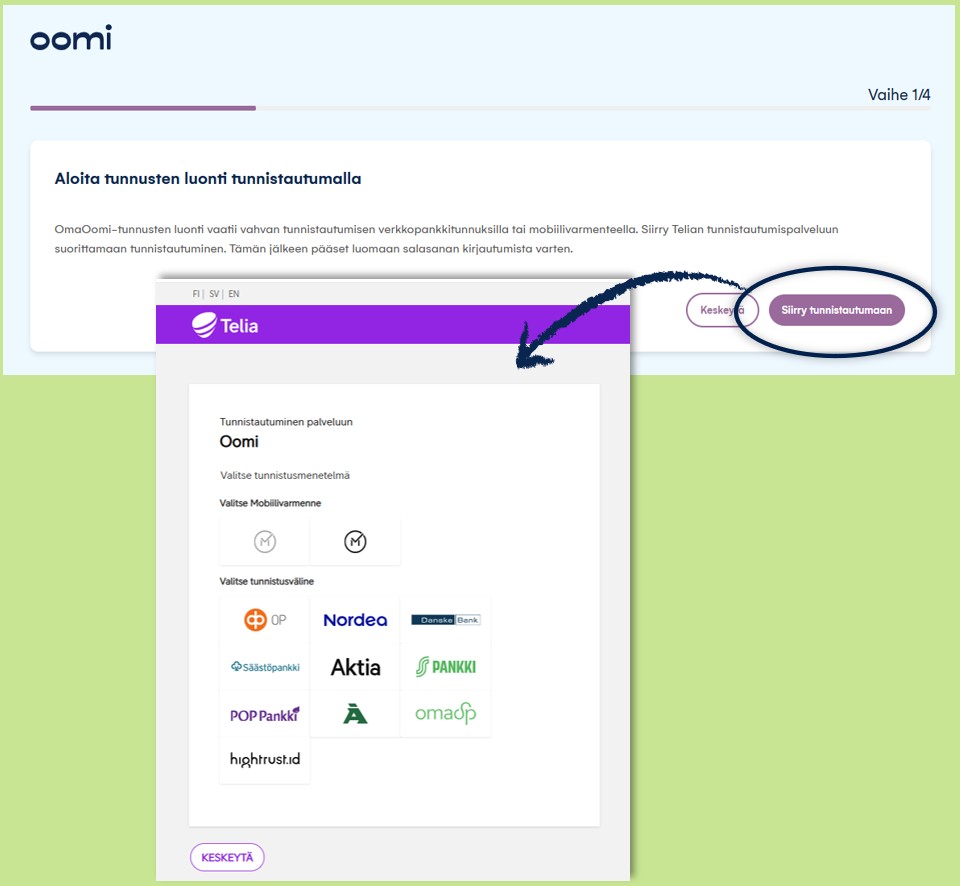
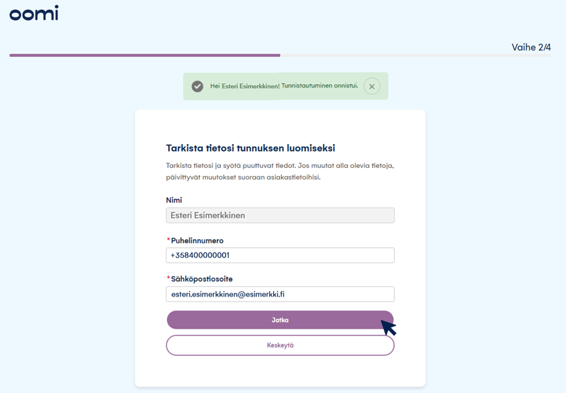
Tarkista yhteystietosi
OmaOomi hakee yhteystietosi suoraan asiakastietojärjestelmästä. Tarkasta tiedot ja päivitä tarvittaessa. Klikkaa sitten "Jatka"
Sähköpostiosoite on pakollinen ja toimii jatkossa käyttäjätunnuksenasi.
Huomioithan, että samaa sähköpostiosoitetta ei voi käyttää käyttäjätunnuksena useammalla eri asiakkuudella, vaan käyttäjätunnus on asiakaskohtainen.
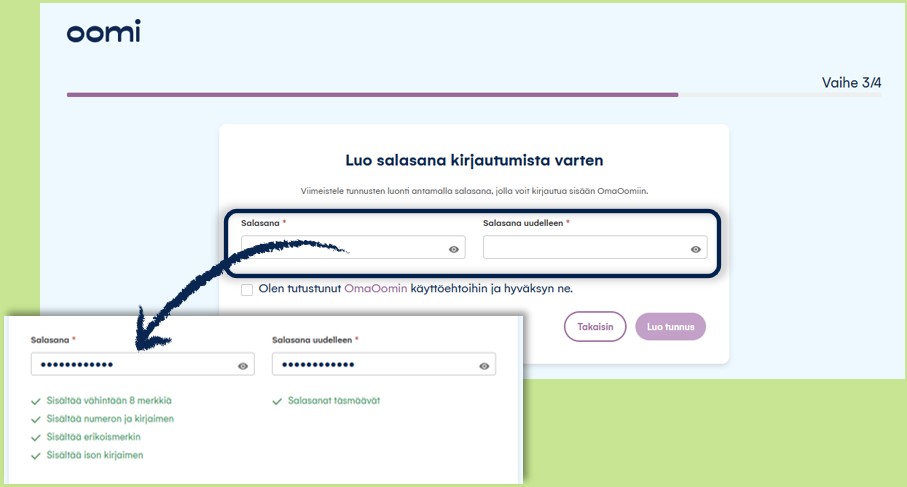
Aseta salasana
Valitse salasana, joka on helppo muistaa mutta vaikea arvata.
Olemme asettaneet salasanalle muutaman vaatimuksen.
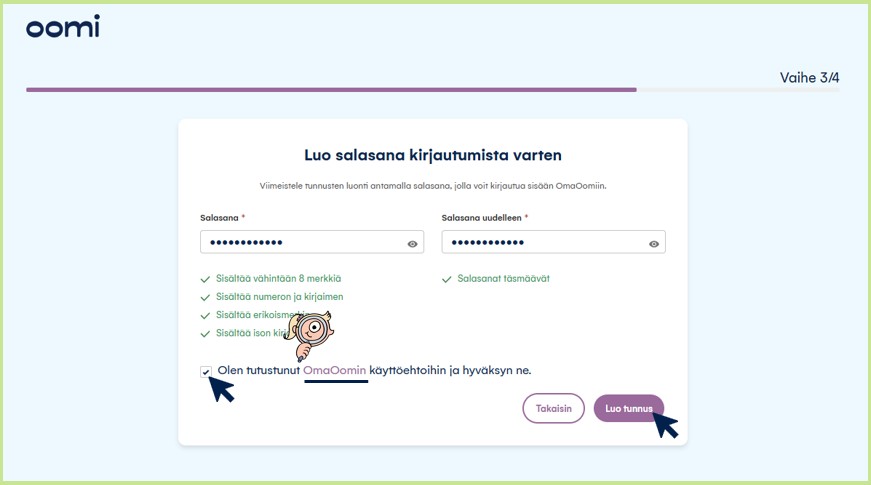
Hyväksy käyttöehdot ja luo tunnus
Tutustu käyttöehtoihin ja hyväksy ne. Klikkaa sitten ”Luo tunnus”
Tunnusten aktivoimisessa menee muutama minuutti.
Voit siirtyä kirjautumaan OmaOomiin hetken kuluttua.
Näin kirjaudut OmaOomiin vahvalla tunnistautumisella
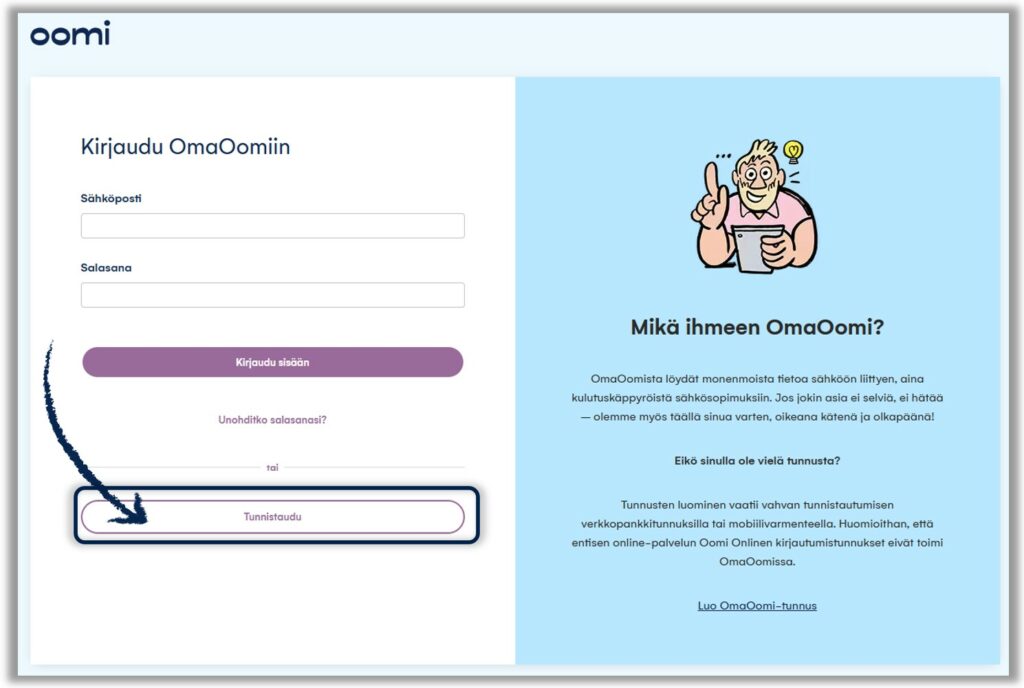
OmaOomiin voi kirjautua vahvalla tunnistautumisella, esimerkiksi pankkitunnuksilla tai mobiilivarmenteella.
- Avaa OmaOomi-sovellus puhelimellasi tai mene osoitteeseen oma.oomi.fi
- Valitse sähköpostikirjautumisen alta "Tunnistaudu/Authenticate".
- Tunnistaudu palveluun valitsemallasi vahvan tunnistautumisen tavalla.
Huomioithan, että jos sinulla ei vielä ole OmaOomi-tunnuksia, sinun tulee luoda käyttäjätunnus tunnistautumisen yhteydessä, jotta voit käyttää OmaOomia.
Tunnusten luontia varten sinun tulee vahvistaa sähköpostiosoitteesi ja asettaa itsellesi salasana. Sähköpostiosoite on pakollinen ja toimii jatkossa käyttäjätunnuksenasi OmaOomiin. Tunnusten luonnin jälkeen voit kirjautua OmaOomiin joko vanhan tunnistautumisen kautta tai OmaOomi-tunnusta käyttäen.
Näin kirjaudut OmaOomiin sähköpostilla
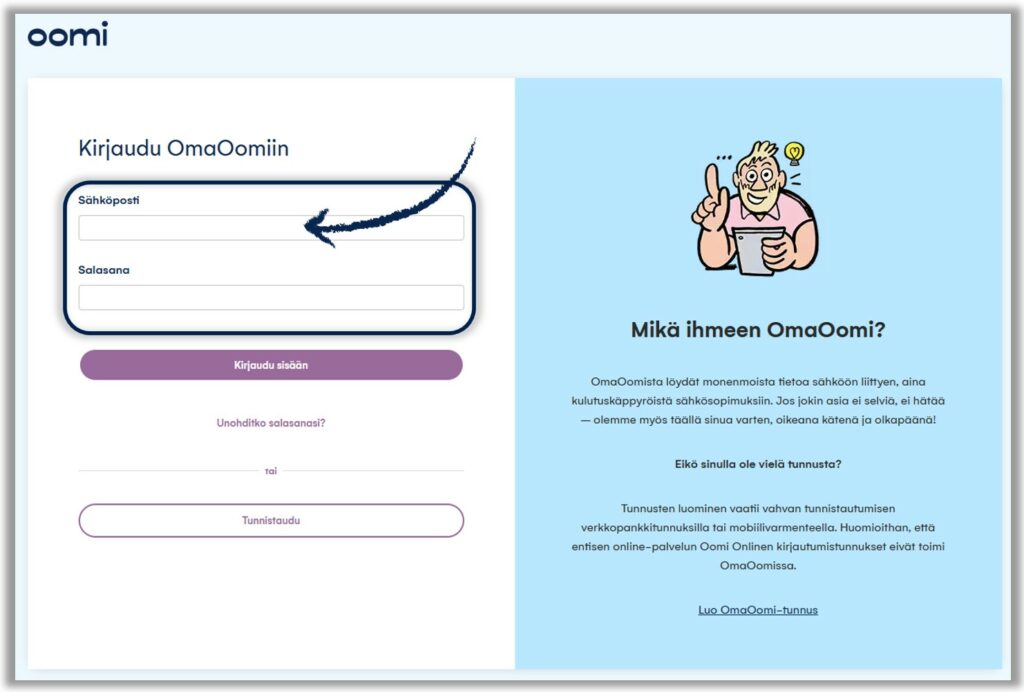
OmaOomin käyttö sujuu kätevimmin sähköpostilla ja salasanalla.
- Avaa OmaOomi-sovellus puhelimellasi tai mene osoitteeseen oma.oomi.fi
- Kirjoita sähköpostiosoitteesi ja salasanasi niille tarkoitettuihin kenttiin.
- Paina "Kirjaudu sisään"-painiketta ja kirjaudu sisään OmaOomiin.
Jos olet unohtanut salasanasi, voit päivittää sen painamalla "Unohditko salasanasi?" -painiketta.
Näin vaihdat salasanan OmaOomissa
Jos haluat vaihtaa OmaOomi-tilisi salasanan, voit tehdä sen OmaOomin kirjautumissivulla tai OmaOomin Omat tiedot -sivulla. Huomaathan, että sinun on ensin vahvistettava sähköpostiosoitteesi, jotta voit pyytää uuden salasanan.
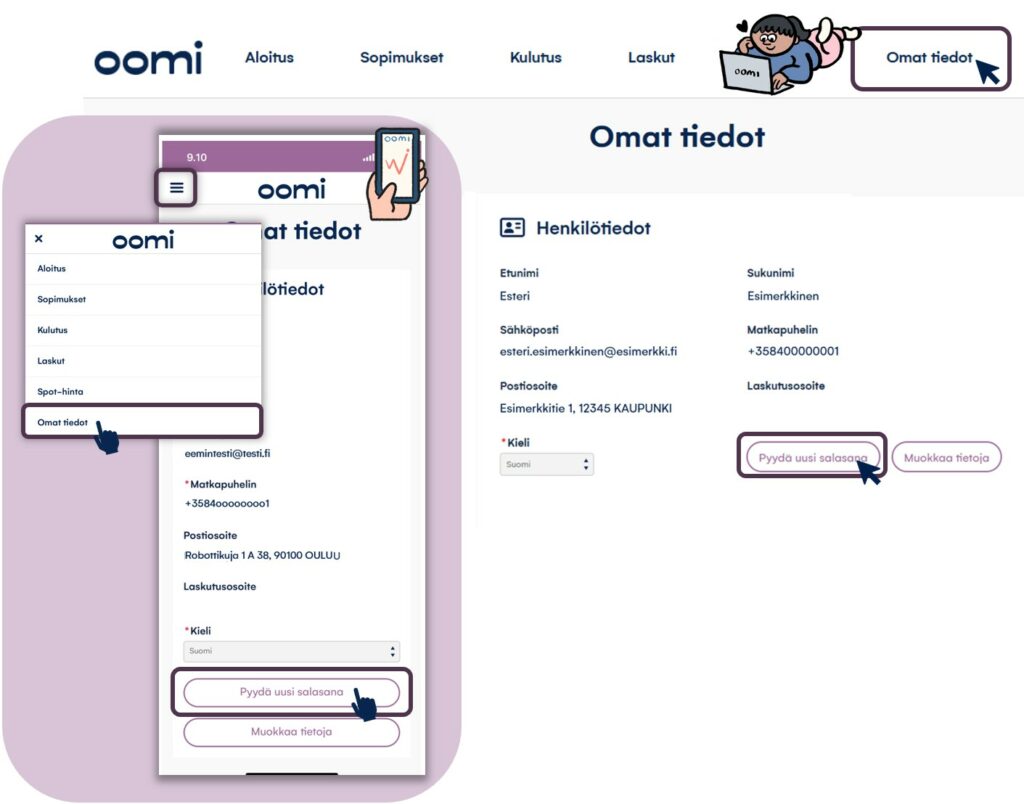
Salasanan vaihtaminen Omat tiedot -sivulla
- Kirjaudu OmaOomiin puhelinsovelluksella tai osoitteessa oma.oomi.fi.
- Avaa OmaOomin ylävalikosta Omat tiedot -sivu.
- Klikkaa asiakastietojesi alla olevaa "Pyydä uusi salasana" -linkkiä
- Avaa sähköpostiisi tullut viesti ja klikkaa linkkiä, jonka kautta pääset vaihtamaan salasanan OmaOomi-käyttäjätilillesi.
- Salasanan vaihtamisen jälkeen pääset kirjautumaan OmaOomiin käyttäjätunnuksella ja uudella salasanalla.
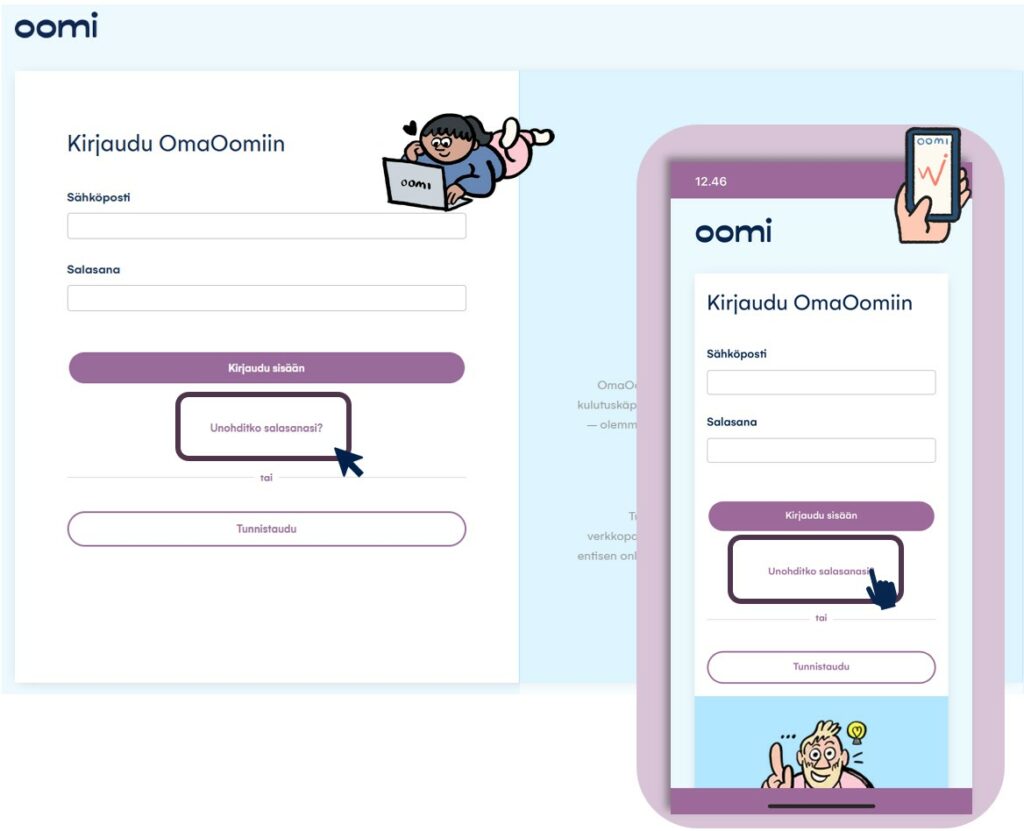
Salasanan vaihtaminen OmaOomin kirjautumissivulla
- Avaa OmaOomi-sovellus puhelimellasi tai mene osoitteeseen oma.oomi.fi.
- Klikkaa "Unohditko salasanan?" -linkkiä.
- Tilaa sähköpostiisi linkki salasanan vaihtamista varten.
- Avaa sähköpostiisi tullut viesti ja klikkaa linkkiä, jonka kautta pääset vaihtamaan salasanan OmaOomi-käyttäjätilillesi.
- Salasanan vaihtamisen jälkeen pääset kirjautumaan OmaOomiin käyttäjätunnuksella ja uudella salasanalla.
Näin vaihdat sähköpostiosoitteesi OmaOomissa
- Avaa OmaOomi-sovellus puhelimellasi tai kirjaudu OmaOomiin osoitteessa oma.oomi.fi
- Avaa OmaOomin ylävalikosta "Omat tiedot"-sivu.
- Klikkaa "Muokkaa tietoja"-painiketta. Sovelluksessa löydät painikkeen alempaa omien tietojesi jälkeen.
- Kirjoita uusi sähköpostiosoite vanhan sähköpostiosoitteen tilalle.
- Klikkaa "Tallenna".
- Avaa sähköpostiisi saapunut "Sähköpostiosoitteesi on vaihdettu OmaOomiin" -viesti, ja klikkaa sähköpostiosoitteen vahvistuslinkkiä.
- Saat ilmoituksen onnistuneesta sähköpostiosoitteen muutoksesta ja voit siirtyä suoraan OmaOomiin klikkaamalla ilmoituksessa olevaa "Jatka"-painiketta
- Kun sähköpostin vaihtaminen on onnistunut, voit kirjautua OmaOomiin uudella sähköpostiosoitteella. Salasanasi pysyy samana sähköpostiosoitteen muutoksesta huolimatta.
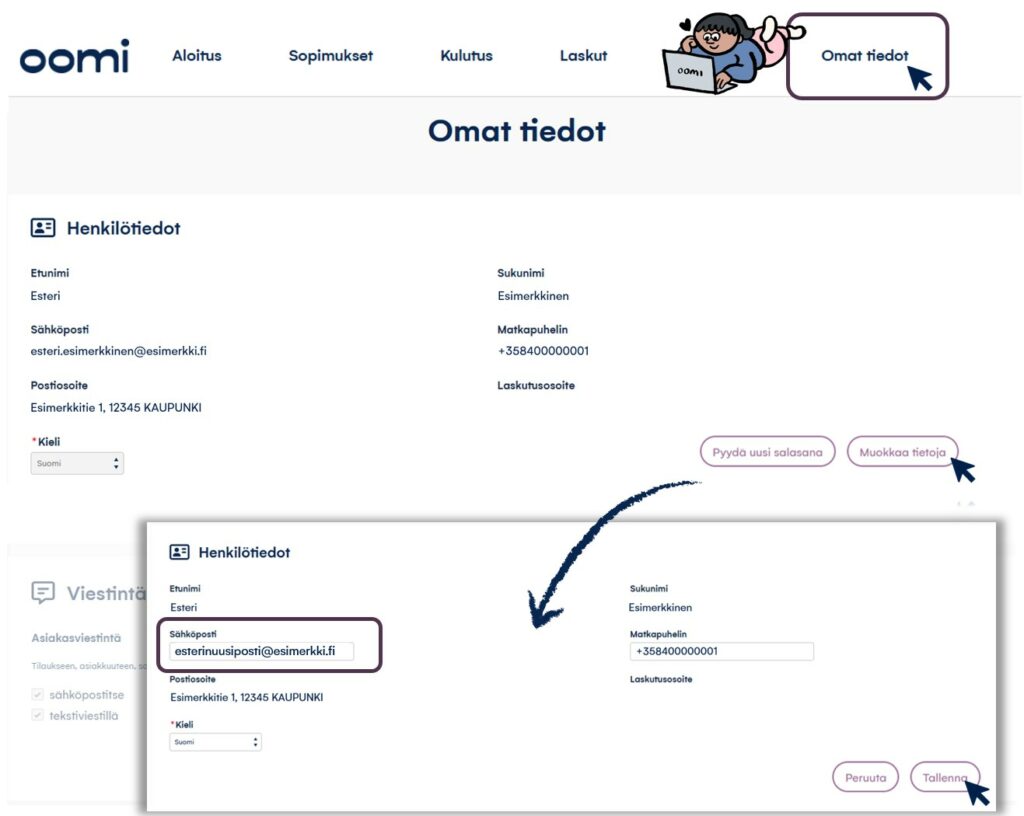
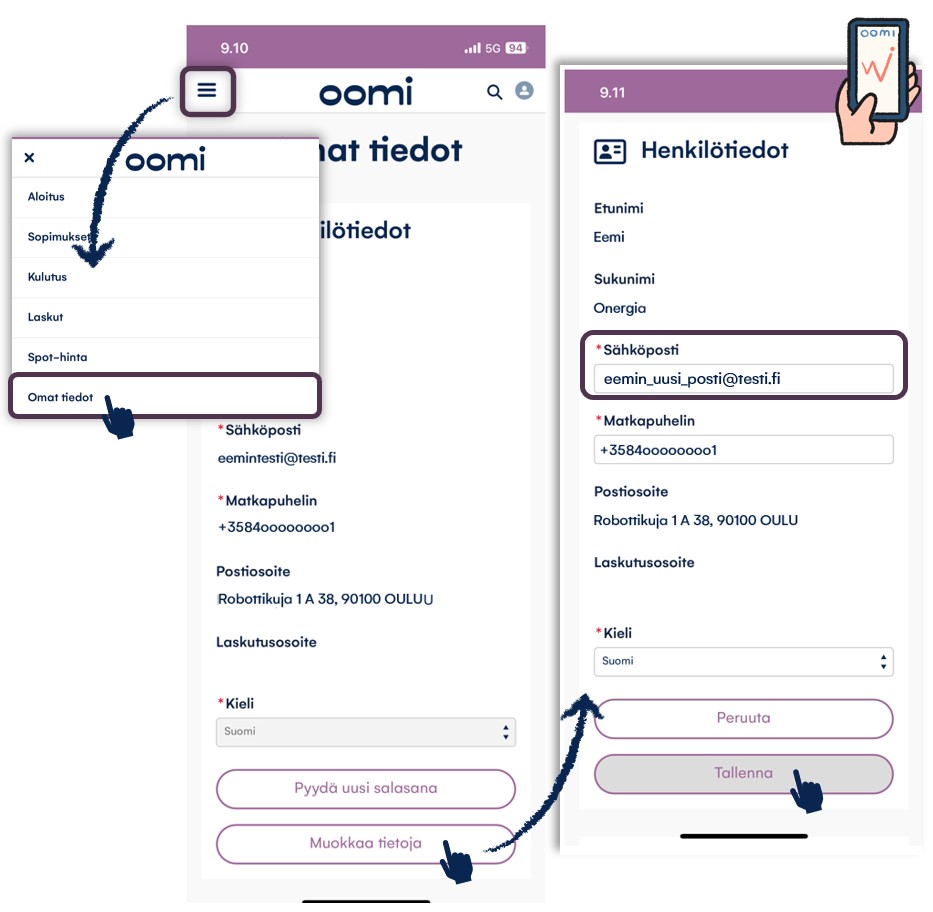
Näin lisäät yhteiskäyttäjän OmaOomiin
Jos haluat antaa toiselle henkilölle oikeudet tarkastella esimerkiksi sopimuksiasi tai kulutustietojasi OmaOomissa, voit tehdä sen OmaOomin Omat tiedot -sivulla.
- Klikkaa Omat tiedot -sivu auki.
- Löydät Yhteiskäyttäjät sivun alalaidasta, henkilötietojen ja viestintäasetusten alapuolelta.
- Klikkaa "Lisää yhteiskäyttäjä"-painiketta ja täytä tarvittavat tiedot.
- Täytä yhteiskäyttäjän etu- ja sukunimi, sekä sähköpostiosoite.
- Olethan huolellinen sähköpostiosoitetta kirjatessasi, jotta kutsu yhteiskäyttäjyydestä menee varmasti oikealle henkilölle.
- Valitse, mitä käyttöpaikkaa käyttöoikeudet koskevat.
- Jos haluat antaa käyttöoikeudet useampaan käyttöpaikkaan, tulee yhteiskäyttäjä lisätä kuhunkin erikseen.
- Määritä, mitä kaikkea yhteiskäyttäjä voi tarkastella
- Alkuun OmaOomissa on mahdollista antaa tarkasteluoikeudet:
- sopimustietoihin
- laskutustietoihin
- kulutustietoihin
- tuotantotietoihin
- Alkuun OmaOomissa on mahdollista antaa tarkasteluoikeudet:
- Valitse käyttöoikeuden voimassaolo
- Käyttöoikeus voi olla voimassa joko toistaiseksi tai se voidaan määrittää päättyväksi tiettynä päivänä.
- Klikkaa "Tallenna yhteiskäyttäjä"
- Kun yhteiskäyttäjä on tallennettu, yhteiskäyttäjän sähköpostiosoitteeseen lähetetään kutsu liittyä yhteiskäyttäjäksi OmaOomiisi.
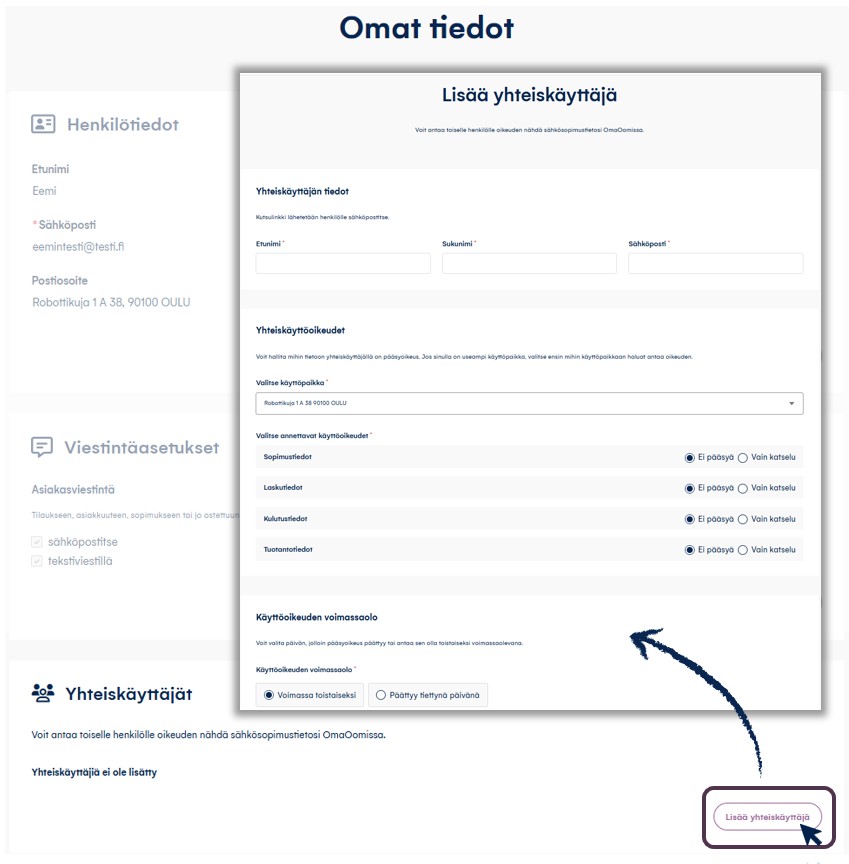
Jos yhteiskäyttäjä ei ole Oomin asiakas, hänen tulee rekisteröityä OmaOomiin vanhan tunnistautumisen avulla ja hänelle luodaan samalla OmaOomi-tunnukset.
Jos yhteiskäyttäjä on itsekin Oomin asiakas ja hänellä on OmaOomi-tunnukset, hän näkee jatkossa omien tietojensa rinnalla myös niiden käyttöpaikkojen tiedot, joihin hänellä on yhteiskäyttöoikeudet.
Yhteiskäyttäjät ja käyttöoikeudet ovat nähtävillä, ja niitä voi hallinnoida OmaOomin Omat tiedot -sivulla
Jos haluat poistaa antamasi käyttöoikeuden, voit tehdä sen Omat tiedot -sivulla. Etsi haluttu yhteiskäyttäjä listalta ja klikkaa "Näytä tiedot" ja sitten "Poista yhteiskäyttäjä".
Myös yhteiskäyttäjä voi poistaa hänelle annetun käyttöoikeuden. Painikkeessa lukee "Poista käyttöoikeus".
Huomioithan, että OmaOomin yhteiskäyttäjyys ei oikeuta yhteiskäyttäjää asioimaan puolestasi. Jos haluat antaa toiselle henkilölle valtuudet hoitaa sähkösopimuksiisi liittyviä asioita, voit tehdä valtakirjan. Löydät valmiit valtakirjalomakkeet ja ohjeita valtakirjan tekemiseen täältä.
Näin kirjaudut ulos OmaOomista
Sovelluksessa: Klikkaa profiili-ikonia oikeassa yläkulmassa. Valitse avautuvasta valikosta "Kirjaudu ulos".
Nettisivulla: Klikkaa omaa nimeäsi oikeassa yläkulmassa. Valitse avautuvasta valikosta "Kirjaudu ulos".
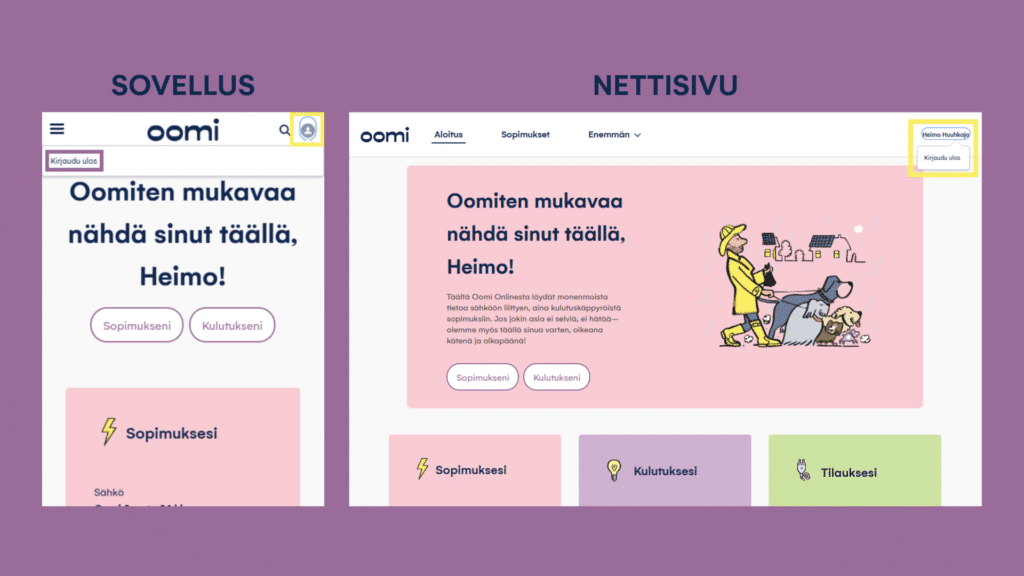
Näin kirjaudut OmaOomiin sähköpostilla ensimmäisen kerran sopimuksenteon yhteydessä
- Avaa sähköpostiisi saapunut Tervetuloa OmaOomiin -sähköpostiviesti.
- Klikkaa viestissä olevaa linkkiä, josta vahvistat sähköpostiosoitteesi. Vahvistamisen jälkeen pääset halutessasi kirjautumaan suoraan OmaOomiin.
- Kun olet vahvistanut sähköpostiosoitteesi, tilaa täältä sähköpostiisi linkki salasanan luomista varten. Voit tilata linkin salasanan asettamista varten myös OmaOomin Omat tiedot -sivulta klikkaamalla "Vaihda salasana" -linkkiä. Huomaathan, että salasanan voi asettaa vasta sähköpostiosoitteen vahvistamisen jälkeen.
- Avaa sähköpostiisi tullut viesti ja klikkaa linkkiä, jonka kautta pääset asettamaan salasanan OmaOomi-käyttäjätilillesi.
- Salasanan asettamisen jälkeen pääset kirjautumaan OmaOomiin käyttämällä sähköpostiosoitetta ja salasanaa.
OmaOomin sivut ja toiminnallisuudet
OmaOomin aloitussivu ja navigaatio
OmaOomin aloitussivulta löydät sopimuksen tärkeimmät tiedot, kuluvan kuukauden kulutustiedot ja ajankohtaiset tiedotteet. Aloitussivu avautuu ensimmäisenä, kun kirjaudut OmaOomiin.
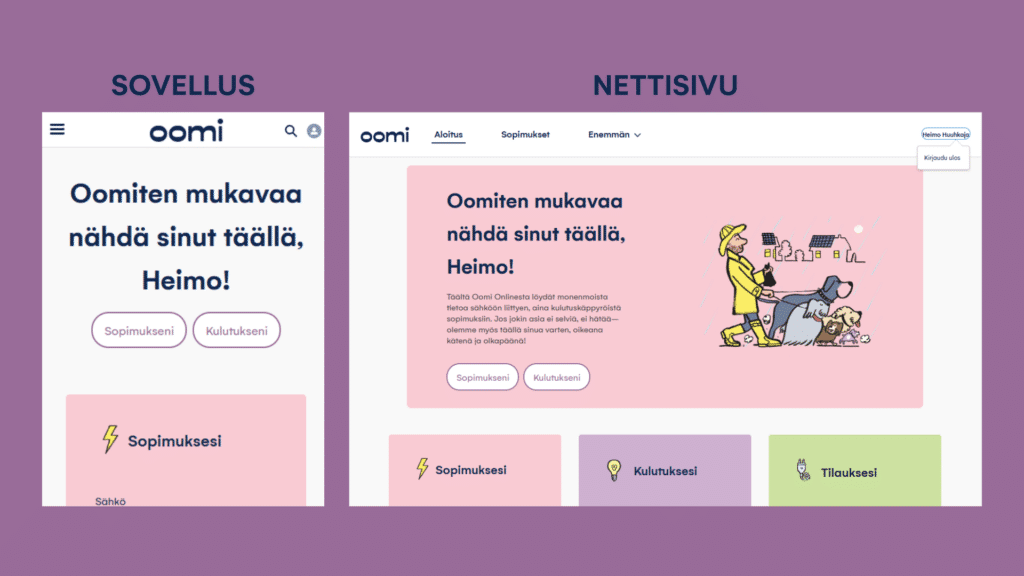
OmaOomista löydät seuraavat sivut:
- Aloitussivun
- Sopimukset
- Kulutuksen seurannan
- Laskut
- Spot-hinnan
- Omat tiedot
- Apu ja ohjeet -sivun
- Tuotannon seurannan
OmaOomi-sovelluksessa saat valikon auki klikkaamalla kolmea päällekkäistä viivaa vasemmassa yläkulmassa.
OmaOomin verkkosivulla näet sivut ylävalikossa. Jos kaikki otsikot eivät näy, klikkaamalla "Enemmän" saat näkyviin loput sivut.
Sopimukset-sivu
Sopimukset-sivulta löydät tarkemmat tiedot kaikista tulevista, voimassa olevista ja päättyneistä sopimuksistasi. Voit myös tarkastella kaikkia sähkösopimustilauksia sekä sopimustesi mahdollista hintahistoriaa sopimukset-sivun välilehdillä.
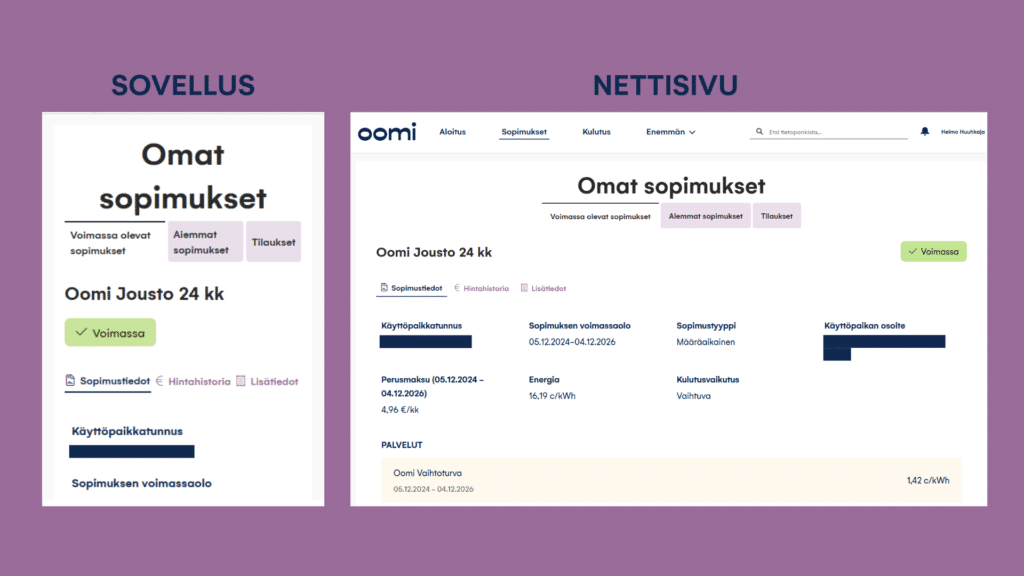
Painamalla ”Tee uusi sopimus” -painiketta alempana sivulla pääset tekemään uuden sähkösopimuksen toiseen kohteeseen tai vaihtamaan toistaiseksi voimassa olevan sähkösopimuksesi toiseen Oomin sopimukseen.
Sopimukset-sivulla voit myös tehdä muuttoilmoituksen klikkaamalla "Olen muuttamassa" -painiketta.
Kulutus-sivu ja kulutuksenseuranta
Kulutus-sivulta voit tarkastella sähkönkäyttöpaikan kulutustietoja päivä-, viikko-, kuukausi- tai vuositasolla. Kulutustiedot ovat saatavilla n. 1-3 vuorokauden viiveellä verkkoyhtiöstä riippuen.
- Violetilla merkityistä painikkeista voit vaihtaa tarkasteltavan ajanjakson pituutta.
- Keltaisella merkitystä kalenterista voit valita haluamasi päivä-, viikko, kuukausi- tai vuosinäkymän.
- Vihreällä merkityistä painikkeista voit valita, tarkasteletko kulutustietojasi pylväsgraafina vai taulukossa. Voit myös tarkastella kulutusta joko euromääräisesti tai kilowattitunteina. Jos haluat tarkastella graafissa näkyvän yksittäisen tunnin, päivän tai kuukauden tietoja, näet ne viemällä hiiren palkin päälle.
- Sinisellä merkityillä nuolilla voit siirtyä eteen- tai taaksepäin.
- Oranssilla merkityistä painikkeista saat näkymään spot-hinnan tai lämpötilan.
- Vaaleanpunaisella merkitystä "Lataa (.xsl)" -painikkeesta voit ladata kulutustietoja exceliin.

Pylväsgraafin alapuolella näet yhteenvedon kulutustiedoistasi valitulla ajanjaksolla sekä kyseisen ajanjakson spot-keskihinnan. Näet myös ajanjakson keskilämpötilan, jos Lämpötila-painike on aktiivisena.
Yhteenvedossa näet lisäksi kertyneen kustannuksen, joka sisältää kulloinkin voimassa olevan arvonlisäveron, sähkösopimuksesi perusmaksun ja sopimukseesi mahdollisesti sisältyvät palvelut, kuten Oomi Uusiutuvan tai Oomi Kertavaihdon.
Yhteenvedossa näkyvillä on myös kulutuspainotteinen spot-hinta sekä kulutusvaikutus, vaikka sinulla ei olisi pörssisähköä sisältävää sopimusta tai kulutusvaikutusta sopimuksellasi. Kulutuspainotteisen spot-hinnan avulla näet, mitä pörssisähkö (c/kWh) keskimäärin maksaisi sinulle, jos kuluttaisit sähköä nykyisellä tavallasi. Kulutusvaikutus tarkoittaa kulutuksellasi painotetun pörssisähkön keskihinnan (kulutuspainotteinen spot-hinta) ja pörssisähkön yleisen keskihinnan erotusta.
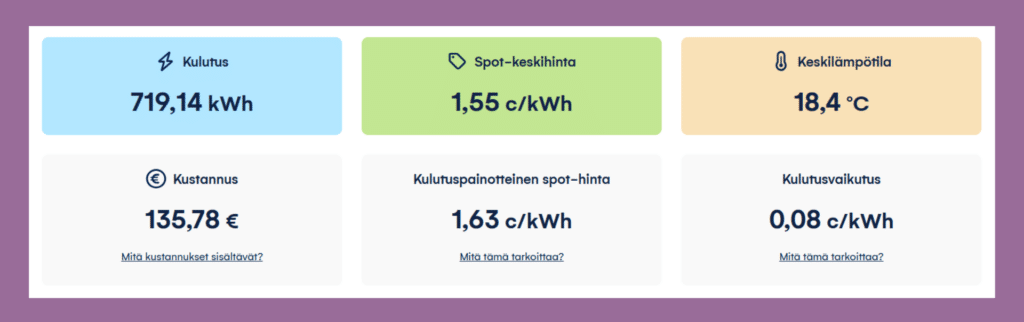
Mikäli sinulla on aurinkopaneelit, näet niiden tuotannon mittaustiedot OmaOomista hieman myöhemmin, alkuvuodesta 2025. Siihen saakka voit tarkastella tuotantokohteen mittaustietoja aiemmasta Online-palvelustamme osoitteessa online.oomi.fi.
Spot-hintasivu
Spot-hintasivulla näet Nordpoolin spot-tuntihinnat haluamaltasi ajanjaksolta. Seuraavan päivän spot-tuntihinnat julkaistaan klo 14, jonka jälkeen ne ovat tarkasteltavissa sivulla.
- Violetilla merkityistä painikkeista voit vaihtaa tarkasteltavan ajanjakson pituutta.
- Keltaisella merkitystä kalenterista voit valita haluamasi päivä-, viikko, kuukausi- tai vuosinäkymän.
- Vihreällä merkityistä painikkeista voit valita, tarkasteletko kulutustietojasi pylväsgraafina vai taulukossa. Jos haluat tarkastella graafissa näkyvän yksittäisen tunnin, päivän tai kuukauden tietoja, näet ne viemällä hiiren palkin päälle.
- Sinisellä merkityillä nuolilla voit siirtyä eteen- tai taaksepäin.
- Vaaleanpunaisella merkitystä "Lataa (.xsl)" -painikkeesta voit ladata kulutustietoja exceliin. Sovelluksessa painike löytyy sivulta alempaa.
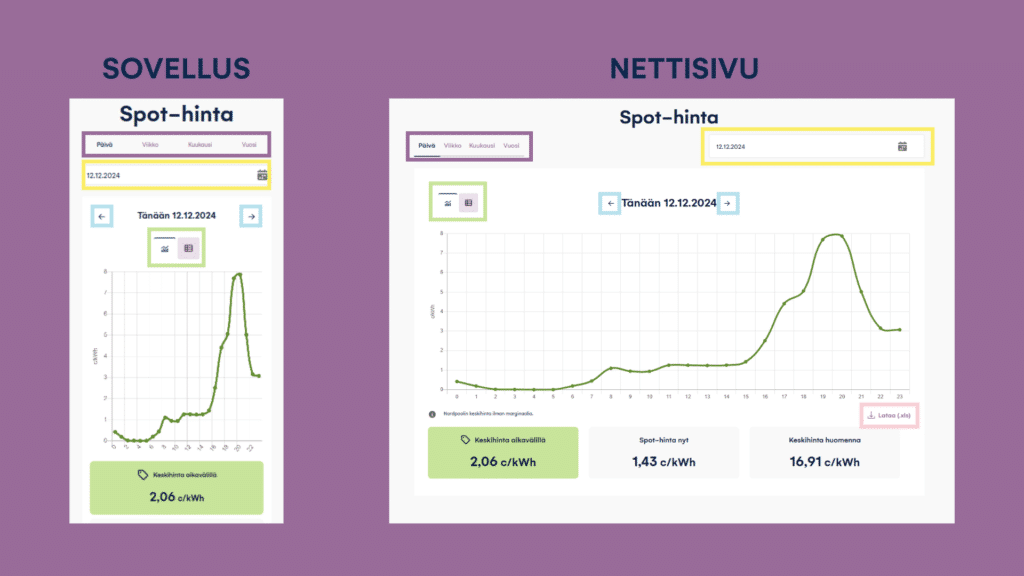
Pylväsgraafin alapuolella näet valitun aikavälin spot-keskihinnan, tämänhetkisen spot-hinnan sekä seuraavan päivän spot-keskihinnan.
Omat tiedot -sivu
Omat tiedot -sivulla näet omat tietosi ja voit muokata yhteystietoja tai vaihtaa salasanan. Tarkempia ohjeita salasanan vaihtamiseen löydät ohjeesta "Näin vaihdat salasanan OmaOomissa".
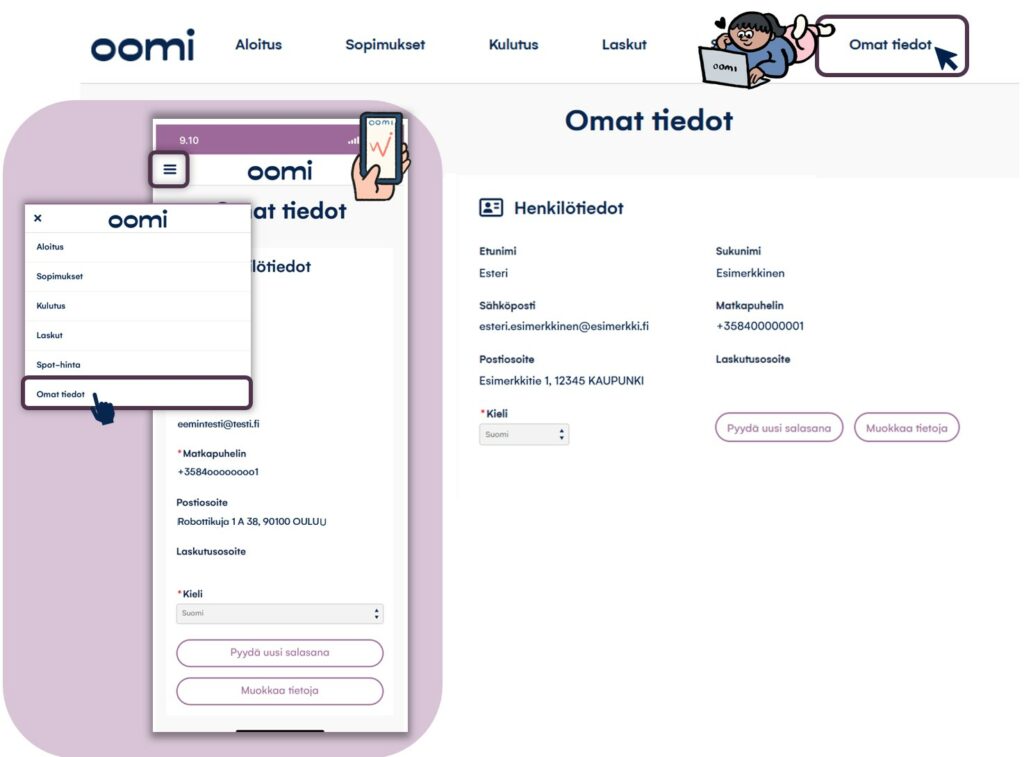
Apu ja ohjeet -sivu
Apu ja Ohjeet -sivulla pääset lukemaan useimmin kysyttyjä kysymyksiä sekä löydät asiakaspalvelumme yhteystiedot.
Laskut-sivu

Laskulistaus ja laskun tarkasteleminen
Laskut-sivulla näet kaikki Oomin sähkölaskut, sekä avoimet että maksetut.
Saat alkuperäisen laskun näkyviin klikkaamalla "Avaa lasku" -painiketta.
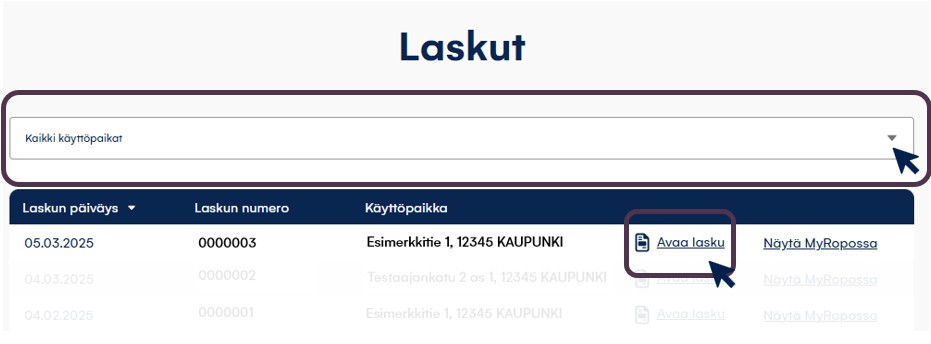
?Jos sinulla on useampia sähkönkäyttöpaikkoja, voit suodattaa laskuja käyttöpaikan perusteella.
Maksutilanteen tarkistaminen ja laskun maksaminen MyRopossa
Voit tarkistaa laskun maksutilanteen klikkaamalla "Näytä MyRopossa" -painiketta.
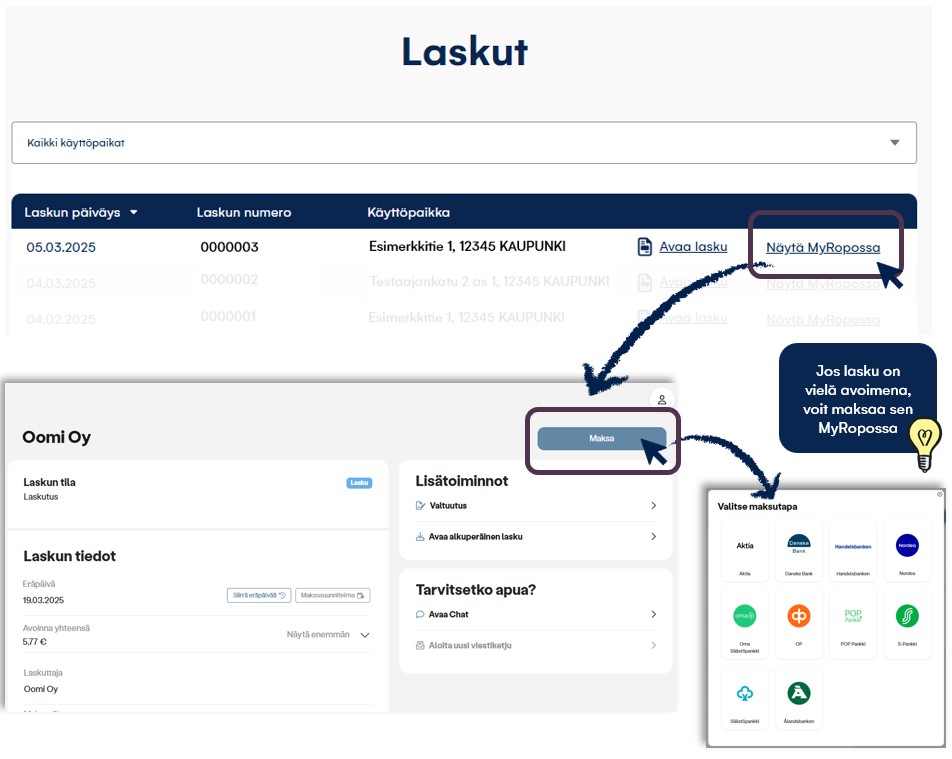
Jos lasku on avoimena, voit maksaa sen klikkaamalla "Maksa" -painiketta.
Maksu onnistuu yleisimmillä suomalaisilla verkkopankeilla.